Manual de Uso do Mac
- Conheça o macOS
- Novidades do macOS Tahoe
-
- Altere os Ajustes do Sistema
- Escolha a imagem da mesa
- Adicione e personalize widgets
- Utilize um protetor de tela
- Adicione um usuário ou grupo
- Adicione seu e-mail e outras contas
- Automatize tarefas com o app Atalhos
- Crie Memojis
- Altere sua imagem de início de sessão
- Altere o idioma do sistema
- Aumente o tamanho do que está na tela
-
- Introdução à Apple Intelligence
- Traduza mensagens e ligações
- Crie imagens originais com o Image Playground
- Crie seus próprios emojis com Genmojis
- Use a Apple Intelligence com a Siri
- Encontre as palavras certas com as Ferramentas de Escrita
- Resuma notificações e reduza interrupções
-
- Use a Apple Intelligence no app Mail
- Use a Apple Intelligence no app Mensagens
- Use a Apple Intelligence no app Notas
- Use a Apple Intelligence no app Telefone
- Use a Apple Intelligence no app Fotos
- Use a Apple Intelligence no app Lembretes
- Use a Apple Intelligence no Safari
- Use a Apple Intelligence no app Atalhos
- Use o ChatGPT com a Apple Intelligence
- Apple Intelligence e privacidade
- Bloqueie acesso a recursos da Apple Intelligence
-
- Configure um Foco para manter-se concentrado
- Bloqueie pop-ups no Safari
- Use o Ditado
- Realize ações rápidas com cantos de acesso rápido
- Envie e-mails
- Envie mensagens de texto
- Faça uma ligação do FaceTime
- Edite fotos e vídeos
- Use o Texto ao Vivo para interagir com o texto em uma foto
- Inicie uma Nota Rápida
- Obtenha trajetos
-
- Introdução à Continuidade
- Use o AirDrop para enviar itens para dispositivos próximos
- Passe tarefas de um dispositivo para outro
- Controle o iPhone pelo Mac
- Copie e cole entre dispositivos
- Reproduza vídeo e áudio com o AirPlay
- Faça e receba ligações e mensagens de texto no Mac
- Use a conexão à internet do iPhone com o Mac
- Compartilhe sua senha de Wi-Fi com outro dispositivo
- Use o iPhone como câmera web
- Insira desenhos, fotos e escaneamentos do iPhone ou iPad
- Desbloqueie o Mac com o Apple Watch
- Use seu iPad como uma segunda tela
- Use um teclado e um mouse para controlar o Mac e o iPad
- Sincronize músicas, livros e muito mais entre dispositivos
-
- Configure o Compartilhamento Familiar
- Obtenha recomendações de Compartilhamento Familiar
- Adicionar membros da família a um grupo de Compartilhamento Familiar
- Remover membros da família de um grupo de Compartilhamento Familiar
- Gerencie ajustes de compartilhamento e parentais
- Compartilhe uma Fototeca
- Colabore em projetos
- Encontre conteúdos compartilhados com você
- Encontre familiares e amigos
-
- Controle o que você compartilha
- Configure o Mac para protegê-lo
- Permita que apps vejam a localização do Mac
- Use a Navegação Privada
- Mantenha seus dados seguros
- Entenda as senhas
- Altere senhas fracas ou comprometidas
- Use a Proteção de Privacidade do Mail
- Use o recurso Iniciar Sessão com a Apple para apps e sites
- Encontre um dispositivo perdido
- Recursos para o Mac
- Recursos para seus dispositivos Apple
- Copyright e marcas comerciais

Comece a usar o Mac
Configurar um novo Mac ficou mais fácil do que nunca se você tiver um iPhone ou iPad. Aproxime o iPhone ou o iPad (com iOS 18.4, iPadOS 18.4 ou posterior) ao Mac (com macOS 15.4 ou posterior) para iniciar sessão rapidamente na sua Conta Apple e começar.
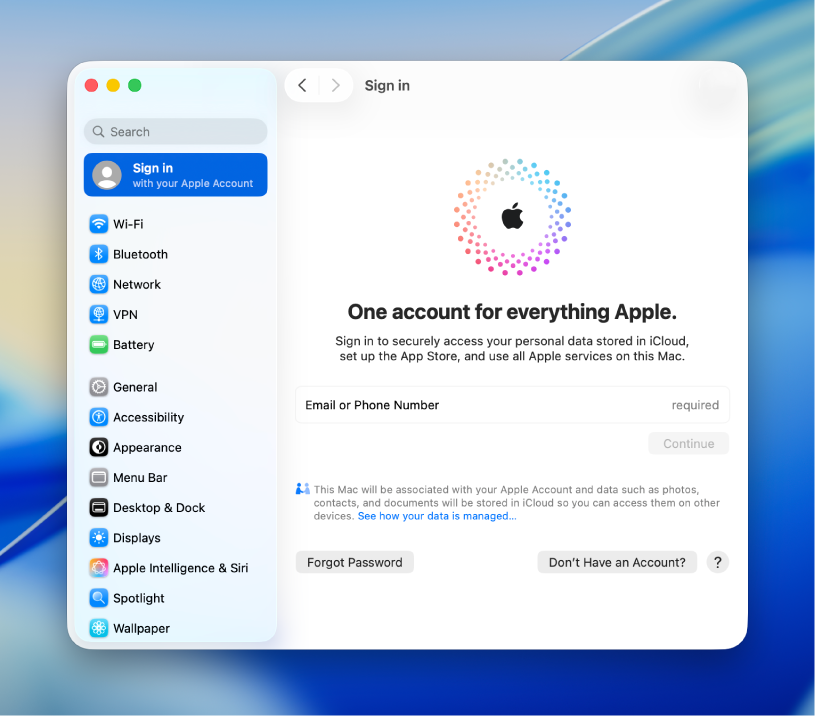
Inicie a sessão na sua Conta Apple
A Conta Apple é a conta pessoal que você usa para acessar a App Store, o Apple Music, o FaceTime, o iCloud e outros serviços da Apple. Inicie sessão com a mesma Conta Apple em todos os dispositivos e seus apps e conteúdos permanecerão atualizados em todos eles.
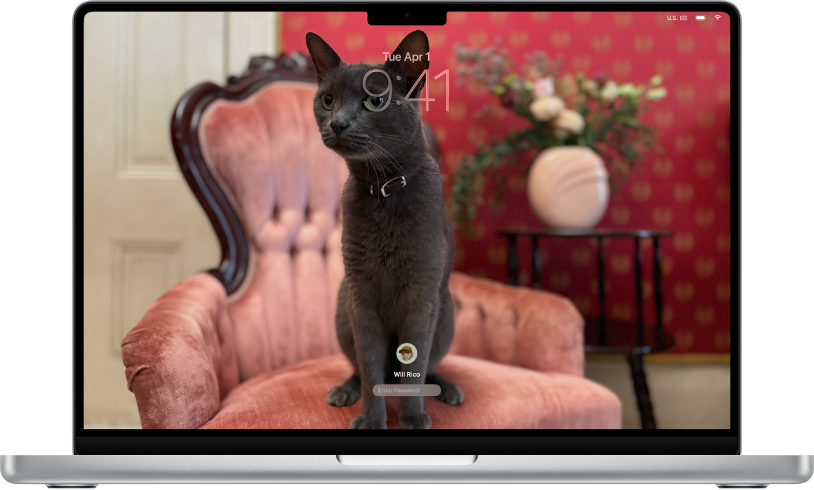
Personalize sua mesa
Personalize o Mac com uma imagem de fundo que reflita seu estilo, seja com cores vivas, fotos marcantes ou vistas aéreas dinâmicas que também funcionam como protetores de tela.
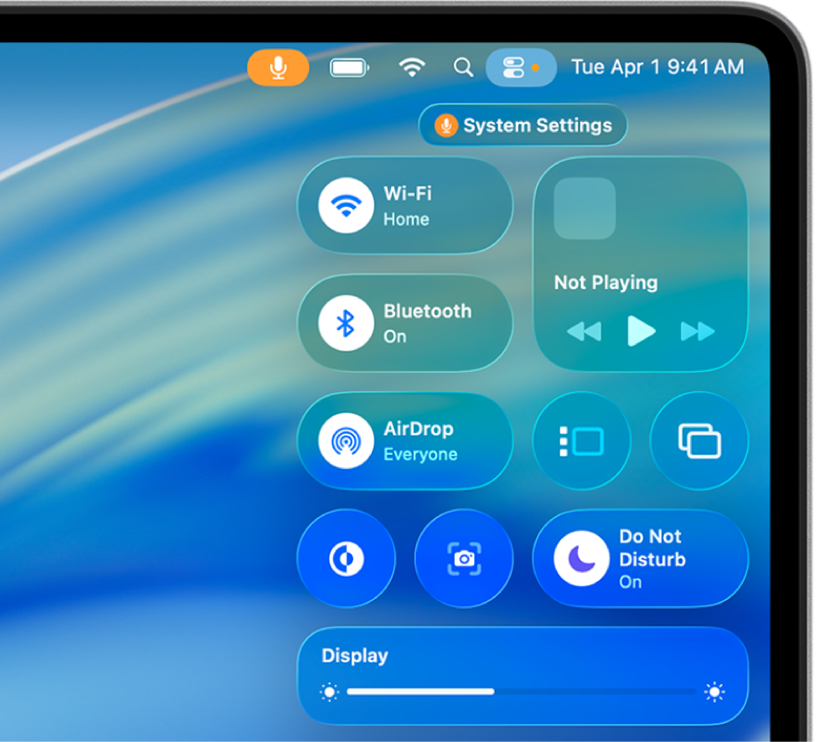
Altere os ajustes rapidamente
Clique em ![]() na barra de menus para obter acesso instantâneo aos controles que você mais usa. Para personalizar as ferramentas e o layout da Central de Controle, clique em Editar Controles na parte inferior.
na barra de menus para obter acesso instantâneo aos controles que você mais usa. Para personalizar as ferramentas e o layout da Central de Controle, clique em Editar Controles na parte inferior.
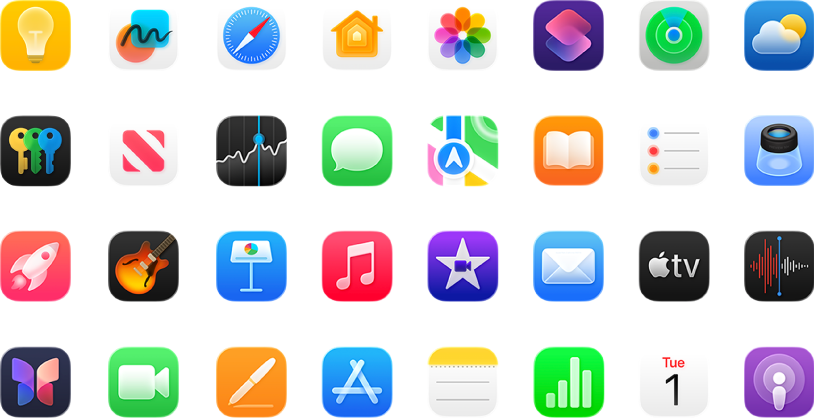
Busque e abra apps
Seu Mac vem com dezenas de apps populares já integrados. Para ver e abrir facilmente esses apps, clique em ![]() no Dock. Você também pode buscar e abrir apps usando o Spotlight. Basta pressionar Command + Espaço.
no Dock. Você também pode buscar e abrir apps usando o Spotlight. Basta pressionar Command + Espaço.
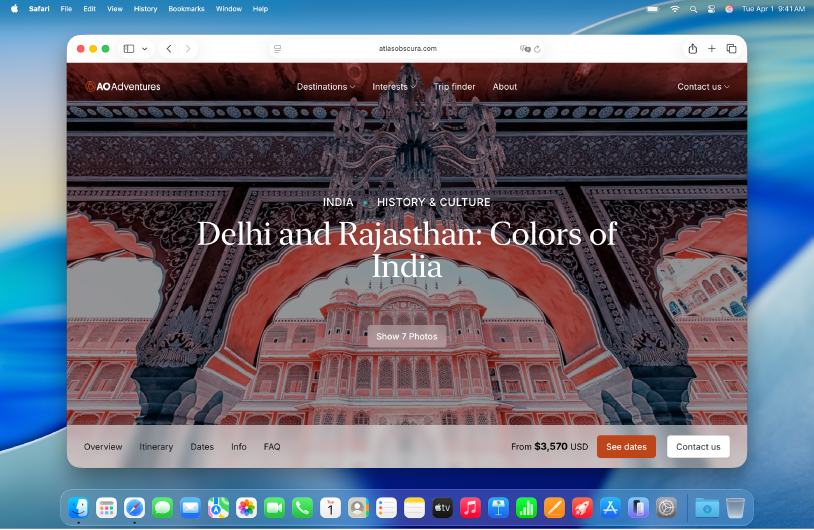
Acesse a internet
Use o Safari no Mac para navegar em sites e encontrar quase tudo na web.
Deseja saber mais? Caso tenha acabado de mudar de um dispositivo Windows para um Mac, consulte Mudou do Windows para o Mac?